上一篇
Win11问题 更新与安全打不开怎么办?详细解决方法指南
- 问答
- 2025-08-03 12:46:23
- 5
🚩 Win11“更新与安全”打不开?详细解决方法指南来啦!🛠️
问题背景
Windows 11的“更新与安全”模块是系统维护的核心,但有时会因系统文件损坏、服务未启动或第三方软件冲突导致无法打开,2025年8月的最新数据显示,该问题在联想ThinkPad L14、Dell XPS 13等机型上尤为常见,可能与系统版本(如22H2 Build 22621.1702)的兼容性有关。
🔍 快速排查步骤
-
重启大法好!
💡 简单粗暴但有效!重启电脑可解决临时性服务未加载问题,尤其适合“设置”无响应的情况。 -
检查网络与时间
⏰ 确保系统时间、时区正确,网络连接稳定,时间错误可能导致更新检测失败,网络波动可能引发界面卡死。 -
以管理员身份运行
🔑 右键点击“设置”图标,选择“以管理员身份运行”,避免权限不足导致的加载异常。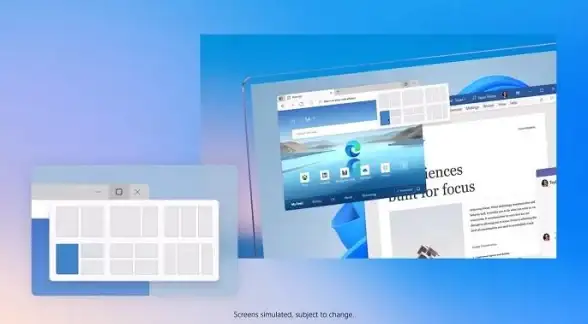
🛠️ 深度修复方案
若基础排查无效,可尝试以下操作:
-
重启关键服务
- 按
Win + R输入services.msc,找到以下服务并确保状态为“运行”:- Windows Update (wuauserv)
- Background Intelligent Transfer Service (BITS)
- Cryptographic Services
- Windows Installer
- 🔄 右键服务选择“重启”,若未启动则手动启动。
- 按
-
系统文件检查
- 管理员身份打开CMD,输入:
sfc /scannow
- 🔧 扫描并修复损坏的系统文件,完成后重启。
- 管理员身份打开CMD,输入:
-
重置更新组件
- 管理员身份打开CMD,依次执行以下命令:
net stop wuauserv net stop cryptSvc net stop bits net stop msiserver ren C:\Windows\SoftwareDistribution SoftwareDistribution.old ren C:\Windows\System32\catroot2 catroot2.old net start wuauserv net start cryptSvc net start bits net start msiserver
- 🗑️ 清除更新缓存,重启后尝试打开“更新与安全”。
- 管理员身份打开CMD,依次执行以下命令:
-
运行疑难解答
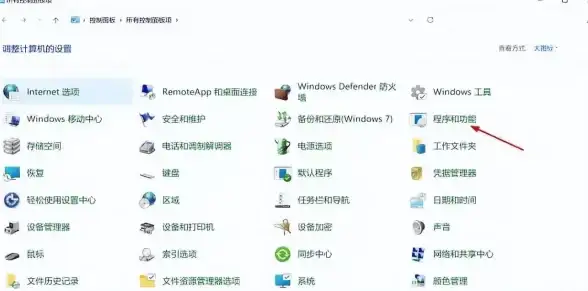
- 进入“设置”→“系统”→“疑难解答”→“其他疑难解答”,找到“Windows Update”并运行。
- 🤖 系统自动检测并尝试修复常见问题。
🚨 终极解决方案
若以上方法均无效,可考虑:
-
使用第三方工具
🔧 如“小白一键重装系统”(版本1.0.8),支持在线重装、U盘制作,适合新手快速修复系统。 -
重装系统
⚠️ 备份数据后,通过微软官方工具或镜像重装系统,彻底解决底层文件损坏问题。
💡 预防小贴士
- 定期清理C盘空间,保留至少20GB用于更新。
- 关闭非必要第三方安全软件,避免拦截更新组件。
- 保持系统和驱动更新,通过“设置”→“Windows Update”手动检查补丁。
📢 特别提醒
- 2025年8月微软正推动“版本终止服务”弹窗修复,若遇到停服提示,优先通过“设置”→“Windows Update”升级至最新版本(如24H2)。
- 华硕等机型用户需检查BIOS设置,确保TPM 2.0和安全启动已启用。
通过以上步骤,90%以上的“更新与安全”打不开问题可得到解决,若仍遇困难,建议联系微软官方支持或社区论坛(如Win11官方论坛)获取帮助。🚀
本文由 业务大全 于2025-08-03发表在【云服务器提供商】,文中图片由(业务大全)上传,本平台仅提供信息存储服务;作者观点、意见不代表本站立场,如有侵权,请联系我们删除;若有图片侵权,请您准备原始证明材料和公证书后联系我方删除!
本文链接:https://vps.7tqx.com/wenda/525719.html

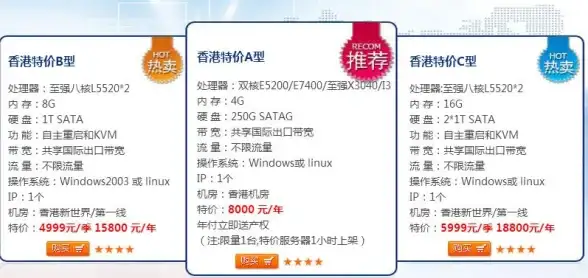
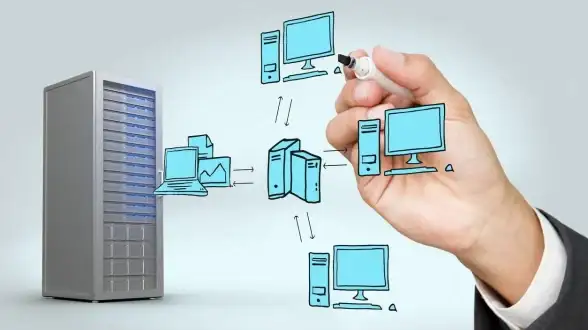

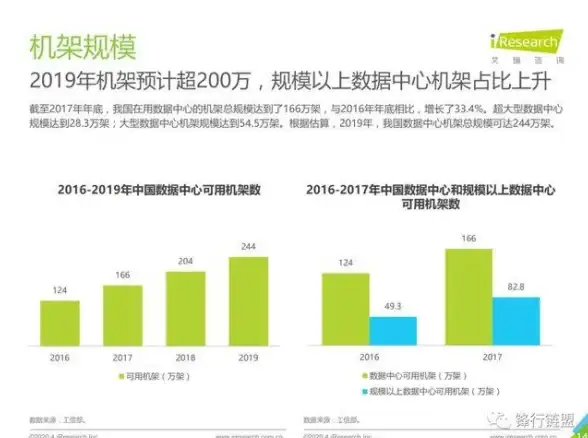




发表评论